เนื้อหาในส่วนอื่นๆ ต่อไปจะอ้างอิงเมนูเป็นภาษาไทย สำหรับใครที่ใช้เมนูภาษาอังกฤษ
สามารถปรับมาใช้ภาษาไทยได้ตามเนื้อหานี้
ดาวน์โหลด ภาษาไทยสำหรับ OpenCart และวิธีการติดตั้ง
https://www.ninenik.com/content.php?arti_id=707 via @ninenik
หรือหากต้องการใช้ภาษาอังกฤษต่อ ก็น่าจะสามารถเข้าใจเมนูที่อ้างอิงโดยประมาณได้
เริ่มต้น ทำความเข้าใจก่อนว่าเราจะใช้สกุลเงิน บาท เป็นค่าหลักของ store ของเรา
แต่ตอนนี้ค่าสกุลหลักเริ่มต้นจะเป็น ดอลลาร์ อยู่ และมีสกุลเงินในระบบ 3 สกุลเงิน
เราจะปิด Euro และ Pound Sterling ไป หรือจะลบออกก็ได้ แล้วเพิ่มสกุลเงินไทยเข้าไป
ให้ไปที่
ระบบ > ภาษาและที่ตั้ง > สกุลเงิน
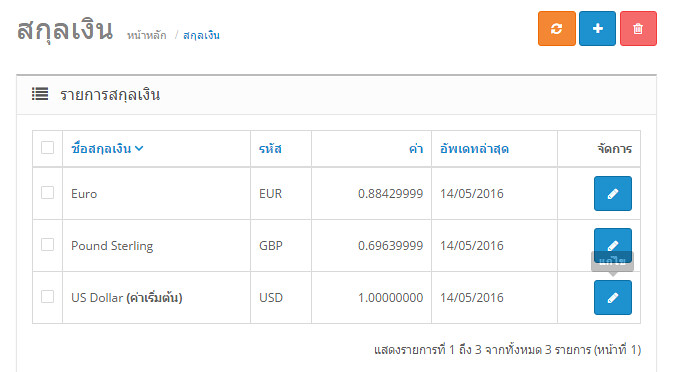
ให้แก้ไขสกุลเงิน Euro และ Pound Sterling โดยทำแต่ละรายการ กดแก้ไข แล้วเลื่อนไปที่สถานะ
เปลี่ยนเป็น ปิดใช้งาน แล้วกดบันทึก
หรือสามารถเช็คเลือกทั้งสองรายการแล้วกดลบ ที่มุมบนด้านขวาก็ได้ เพราะเราไม่ได้ใช้งาน
ในที่นี้เราจะลบออกไป
จากนั้นให้กดปุ่ม + มุมบนขวา เพื่อเพิ่มสกุลเงินไทยเข้าไป ตามรูป
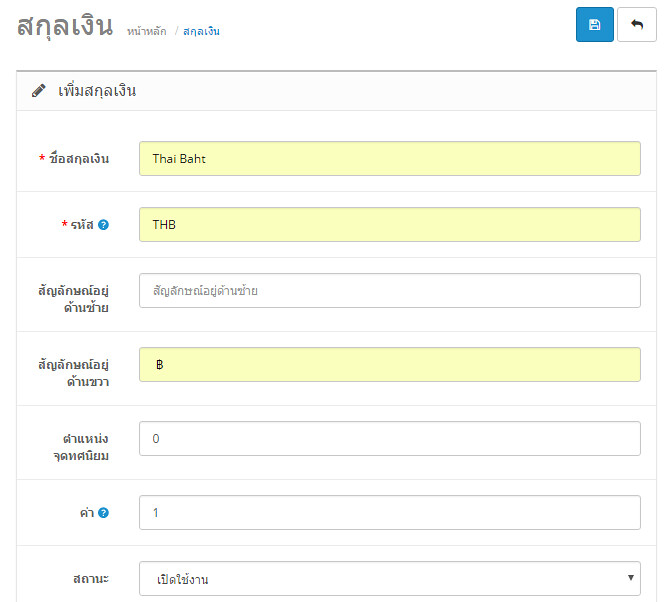
สกุลเงิน : Thai Baht
รหัส : THB
สัญลักษณ์ด้านซ้าย : (ปล่อยว่าง)
สัญลักษณ์ด้านขวา : ฿ (เคาะเว้นวรรค 1 ช่องก่อนแล้วตามด้วย ฿)
ตำแหน่งจุดทศนิยม : ใช้เป็น 0 เพราะเราจะไม่แสดงจุดทศนิยม
ค่า : 1 (กำหนดเป็น 1 ไปก่อน)
สถานะ : เปิดใช้งาน
จากนั้นกดบันทึก เราจะได้ค่าดังรูป จะเห็นว่า ค่าสกุลเงินไทย จะเปลี่ยนเป้น 35.45299911
เพราะร้าน store ของเราใช้สกุลเงิน ดอลลาร์ อยู่ จะหมายถึง 1 ดอลลาร์ = 35 บาท โดยประมาณ

หากรายการสกุลเงินไหนเป็นค่าเริ่มต้นของระบบ ค่าสกุลเงินจะต้องปรับเป็น 1.00000000
ดังนั้นเพื่อให้ค่าสกุลเงินไทย เป็นค่าเริ่มต้นของร้าน store ของเรา ให้ทำการเข้าไป
ปรับค่าเริ่มต้นได้ที่
ระบบ > การตั้งค่า
จะพบรายการร้าน store ของเรา ให้กดแก้ไข จะเข้าไปหน้าจัดการร้าน แล้วกดที่แท็บ ที่ตั้ง
จะเจอหน้าตามรูปด้านล่าง
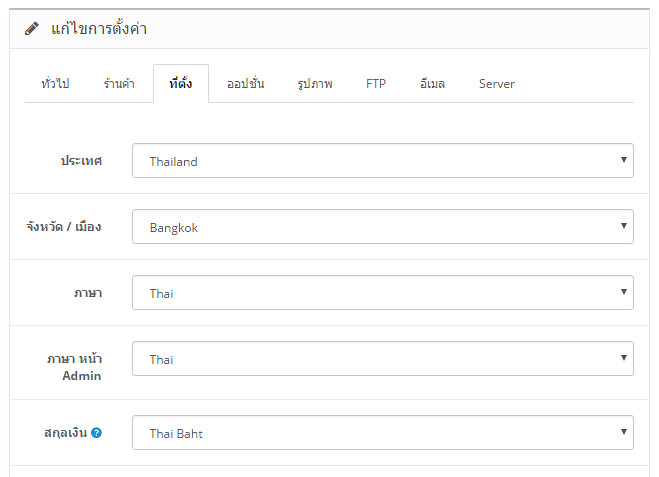
ตรงสกุลเงิน ให้เราเลือกเป็น Thai Baht จากนั้นกดบันทึก เพื่อใช้สกุลเงินไทย เป็นค่าเริ่มต้น
หลังจากนั้นให้กลับมาที่หน้าจัดการสกุลเงินอีกครั้ง
ระบบ > ภาษาและที่ตั้ง > สกุลเงิน
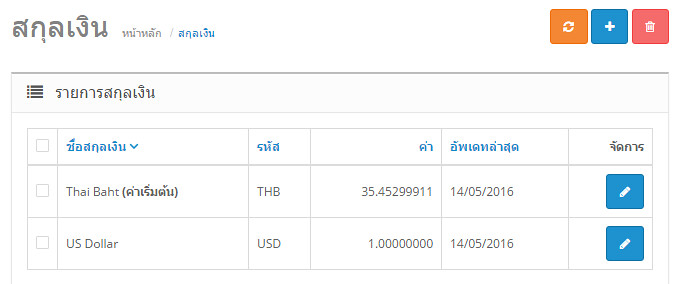
เราจะเป็นว่า ตอนนี้ค่าสกุลเงินไทย เป็นค่าเริ่มเต้นแล้ว
Thai Baht (ค่าเริ่มต้น)
ตามที่ได้บอกไว้ด้านบนว่า ถ้าสกุลเงินไหนเป็นค่าเริ่มต้น ค่าสกุลเงินต้องกำหนดเป็น
1.00000000 หรือเราพิมพ์ 1 เฉยๆ ก็ได้ ส่วนค่าสกุลเงินที่เหลือ ก็ให้กำหนดเป็นค่าอัตรา
แลกเปลี่ยน
จากเดิมที่ ดอลลาร์ เป็นค่าเริ่มเต้น เราจะพิจารณาจาก 1 ดอลลาร์ = ? บาท
ซึ่งในที่นี้เราจะเห็นว่ามีค่าอัพเดท เป็น 35.45299911
จะหมายถึง 1 ดอลลาร์ = 35 บาท โดยประมาณ
พอเปลี่ยนเป็น เงินบาทไทยเป็น ค่าเริ่มต้น เราจะพิจารณาจาก 1 บาท = ? ดอลลาร์
โดยเราสามารถหาค่า ดอลลาร์ เทียบกับ 1 บาท ผ่าน chrome ได้ดังนี้
ให้พิมพ์
1 THB IN USD
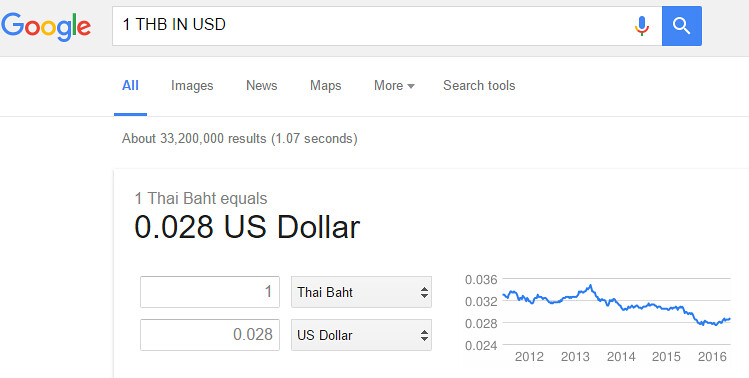
หรือจะใช้เว็บไซต์แปลงค่าเงินก็ได้ เช่น www.xe.com
ในที่นี้เราจะค่าจากเว็บไซต์ www.xe.com คือ 0.0282064
1.00 THB = 0.0282064 USD
พอได้ค่าสกุลเงินที่ต้องการเรียบร้อยแล้ว ให้เราแก้ไขค่าสกุลเงินของแต่ละสกุลเงิน
ให้เป็นดังนี้
Thai Baht เป็น 1.00000000
US Dollar เป็น 0.0282064
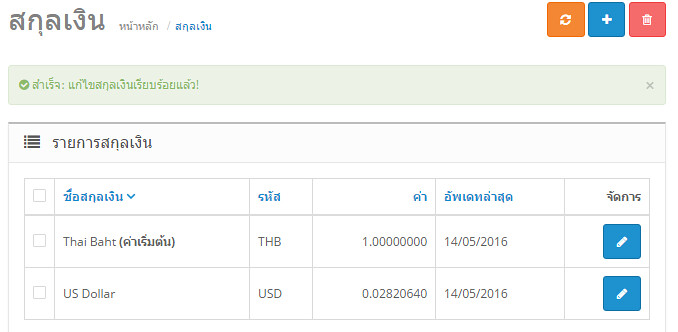
อย่าลืมเปลียนทศนิยมของสกุลเงินของ US Dollar เป้น 0 ด้วย เพราะเราจะไม่ใช้ทศนิยม
เท่านี้ก็เป็นอันเสร็จสิ้นในขั้นตอนการเพิ่มสกุลเงินไทยเข้าไปใน OpenCart
การกำหนดราคาต่างๆ ในอนาคต จะหมายถึงราคาไทยบาท
ปล. ราคาของข้อมูลเดิมในหน้า store ตอนนี้จะเป็นราคาไทยบาท B
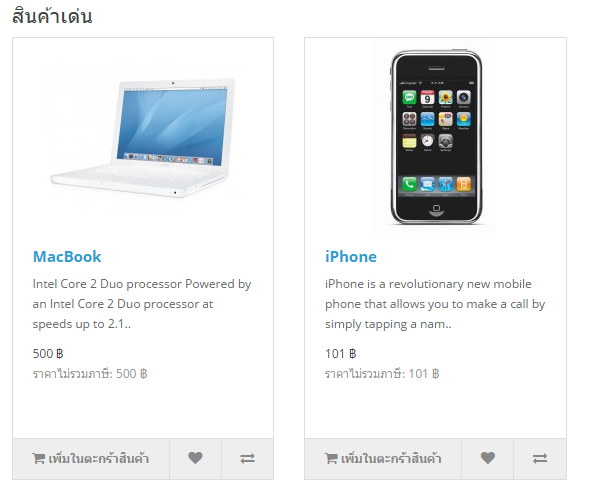
ข้อมูลตัวอย่างเหล่านี้ พอใช้งานจริงเราจะลบออก และเมื่อเราเพิ่มสินค้าใหม่ ราคาที่กำหนด
ต้องเป็นราคา บาทไทย

